OpenCV в Python. Часть 3
Привет, Хабр! Это продолжение туториала по библиотеке opencv в python. Для тех кто не читал первую и вторую части, сюда: Часть 1 и Часть 2, а всем остальным — приятного чтения!

Введение
В данной части мы рассмотрим арифметику изображений, разделение и слияние каналов, различные методы размытия.
Арифметика изображений
Надеюсь, что все знают такие арифметические операции как сложение и вычитание, но при работе с изображениями мы не должны забывать о типе данных.
К примеру, у нас есть RGB изображение, пиксели которого попадают в диапазон [0,255]. Итак, что же произойдёт, если мы попытаемся к пикселю с интенсивностью 250 прибавить 30 или от 70 отнять 100? Если бы мы пользовались стандартными арифметическими правилами, то получили бы 280 и -30 соответственно. Однако, если мы работаем с RGB изображениями, где значения пикселей представлены в виде 8-битного целого беззнакового числа, то 280 и -30 не является допустимыми значениями. Для того, чтобы разобраться, что же произойдёт, давайте посмотрим на строчки кода ниже:
print("opencv addition: {}".format(cv2.add(np.uint8([250]),
np.uint8([30]))))
print("opencv subtract: {}".format(cv2.subtract(np.uint8([70]),
np.uint8([100]))))
print("numpy addition: {}".format(np.uint8([250]) + np.uint8([30])))
print("numpy subtract: {}".format(np.uint8([70]) - np.uint8([71])))Как мы видим, сложение и вычитание можно осуществить с помощью функций opencv add и subtract соответственно, а также с помощью numpy. И результаты будут отличаться:
opencv addition: 255
opencv subtract: 0
numpy addition: 24
numpy subtract: 255OpenCV выполняет обрезку и гарантирует, что значения пикселей никогда не выйдут за пределы диапазона [0,255]. В numpy же всё происходит немного иначе. Представьте себе обычные настенные часы, где вместо 60 находится 255. Получается, что после достижение 255 следующим числом будет идти 0, а когда мы отнимаем от меньшего числа большее, то после 0 (против часовой стрелки) будет идти 255.
Разбиение и слияние каналов
Как мы знаем, RGB изображение состоит из красной, зелёной и синих компонент. И что, если мы захотим разделить изображение на соответствующие компоненты? Для этого в opencv есть специальная функция — split ():
image = cv2.imread('rectangles.png')
b, g, r = cv2.split(image)
cv2.imshow('blue', b)
cv2.imshow('green', g)
cv2.imshow('red', r)Сначала мы загружаем изображение. Для наглядности работы данной функции я взял следующее изображение:

Затем разделяем изображение на три канала и показываем каждый канал по отдельности. В результате выполнения данной функции отобразится три изображения в оттенках серого:
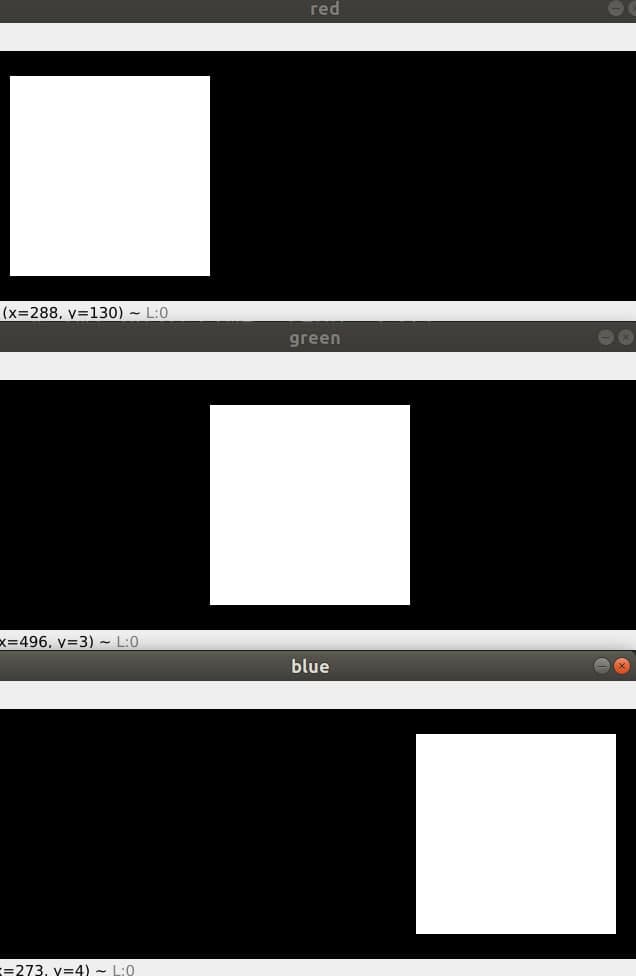
Как мы видим, для каждого изображения каждого канала только прямоугольник с тем же цветом отображается белым. Вот как будет выглядеть каждая компонента для девушки из предыдущих частей:

Как можно увидеть, красный канал очень светлый. Это происходит потому, что оттенки красного очень сильно представлены в нашем изображении. Синий и зелёный каналы, наоборот, очень тёмные. Это случается потому, что на данном изображении очень мало данных цветов.
Для того, чтобы объединить каналы воедино, достаточно воспользоваться функцией merge (), которая принимает значения каналов:
merge_image = cv2.merge([g,b,r])
cv2.imshow('merge_image', merge_image)
cv2.imshow('original', image)
cv2.waitKey(0)
Таким образом, мы получаем такое же изображение как оригинальное, за исключением того, что я поменял местами синий с зелёным каналом.
Размытие
Размытие — это когда более резкие области на изображении теряют свою детализацию, в результате чего изображение становится менее чётким. В opencv имеются следующие основные методы размытия: averaging (усреднённое), gaussian (гауссово) и median (медианное).
Averaging
Данный фильтр делает операцию свёртки на изображении с неким ядром, где свёртка — это вычисление нового значения пикселя, при котором учитываются значения соседних пикселей. Ядро свёртки — это квадратная матрица, где пиксель в центре этой матрицы затем устанавливается как среднее значение всех других пикселей, окружающих его. Для того, чтобы воспользоваться данным размытием достаточно вызвать метод blur (), который принимает изображение и кортеж, с указанием размера ядра:
def averaging_blurring():
image = cv2.imread('girl.jpg')
img_blur_3 = cv2.blur(image, (3, 3))
img_blur_7 = cv2.blur(image, (7, 7))
img_blur_11 = cv2.blur(image, (11, 11))Чем больше размер ядра, тем более размытым будет становиться изображение:

Gaussian
Гауссово размытие похоже на предыдущее размытие, за исключением того, что вместо простого среднего мы теперь используем взвешенное среднее, где соседние пиксели, которые ближе к центральному пикселю, вносят больший «вклад» в среднее. Конечным результатом является то, что наше изображение размыто более естественно:
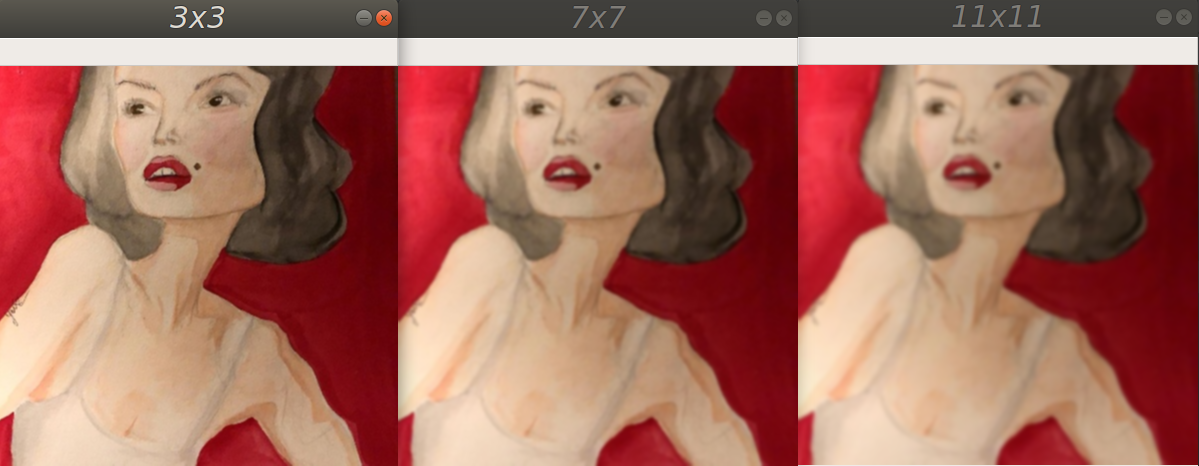
Это размытие реализуется в opencv с помощью функции GaussianBlur (), которая принимает первые два аргумента такие же как и предыдущая функция, а третьим аргументом указываем стандартное отклонение ядра Гаусса. Установив это значение в 0, мы тем самым говорим opencv автоматически вычислять его, в зависимости от размера нашего ядра:
def gaussian_blurring():
image = cv2.imread('girl.jpg')
img_blur_3 = cv2.GaussianBlur(image, (3, 3), 0)
img_blur_7 = cv2.GaussianBlur(image, (7, 7), 0)
img_blur_11 = cv2.GaussianBlur(image, (11, 11), 0)Median
В медианном размытии центральный пиксель изображения заменяется медианой всех пикселей в области ядра, в результате чего это размытие наиболее эффективно при удалении шума в стиле «соли». Для того, чтобы применить данный вид размытия, необходимо вызвать функцию medianBlur () и передать туда два параметра: изображение и размер ядра:
def median_blurring():
image = cv2.imread('girl.jpg')
img_blur_3 = cv2.medianBlur(image, 3)
img_blur_7 = cv2.medianBlur(image, 7)
img_blur_11 = cv2.medianBlur(image, 11)В результате у нас получится следующее:

На этом данная часть подошла к концу. Код, как всегда, доступен на github. До скорой встречи:)
